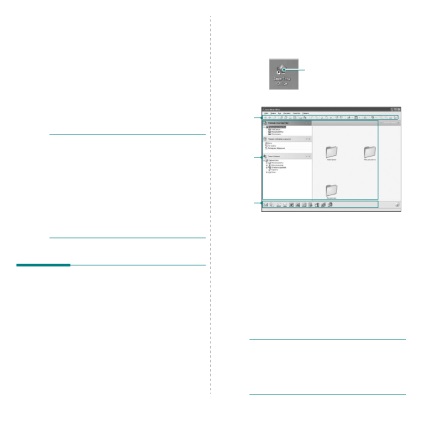
Сканування дозволяє перетворювати зображення та текст у
цифровий формат. Після цього зображення можна відправляти по
електронною поштою або факсом, розміщувати на сайті або
використовувати для створення документів, які можна надрукувати
за допомогою програмного забезпечення Samsung SmarThru або
драйвера WIA.
Цього розділу входять такі розділи.
Сканування за допомогою Samsung SmarThru Office
Сканування з використанням програмного
забезпечення, що підтримує інтерфейс TWAIN
Сканування з використанням драйвера завантаження
малюнків Windows (WIA)
Перевірте сумісність операційної системи
(
або систем) з принтером. Див. Розділ «Сумісність
з операційними системами »глави« Технічні
характеристики принтера »в керівництві користувача
Ім'я принтера можна знайти на компакт-диску, що входить
в комплект поставки.
Найбільше досяжний дозвіл залежить від
різних факторів, в тому числі від швидкодії
комп'ютера, вільного місця на диску, пам'яті,
розмірів, що сканується і розрядності
сканування. Тому при скануванні певних
об'єктів за допомогою конкретного комп'ютера
деякі значення дозволу (особливо найбільш
високі) можуть виявитися недоступними.
Сканування за допомогою Samsung
SmarThru Office
Samsung SmarThru Office
багатофункціонального пристрою. Програму SmarThru Office
можна використовувати для сканування документів і зображень
за допомогою локального або мережевого сканера.
Робота з програмою Samsung SmarThru
Office
Щоб почати сканування за допомогою програми SmarThru
Office.
виконайте наступні дії.
Переконайтеся в тому, що ваш комп'ютер та принтер
з'єднуються між собою і включені.
Покладіть фотографію або документ на скло експонування
або завантажте її в автоподатчик (двобічний автоподатчик).
Після установки програми Samsung SmarThru Office
на робочому столі з'явиться значок SmarThru Office. двічі
клацніть по значку SmarThru Office.
Відкриється вікно SmarThru Office.
Панель інструментів. Дозволяє за допомогою значків
швидко виконувати деякі операції, наприклад запускати
команди Сканувати. «Пошук» і т. Д.
Створюється в папці
Мої документи »в системі Windows.
Порядок сортування на диску. файли з
Неіндексований папок не показуються в розділі
Порядок сортування на диску. В наявності є таке
способи сортування: «за датою», «по типу файлів»,
«
за часом використання ».
Для того щоб додати папку для індексування,
виберіть команди меню Edit
Якщо використовується не дуже потужний комп'ютер або
додається велика кількість файлів, відображення
доданих папок може зайняти тривалий час.
Для індексування і пошуку файлу в форматі PDF встановіть
програму Adobe Acrobat Reader 7.0.5 або пізнішої версії.
дозволяє використовувати функції
індексування та пошуку, підтримувані службою Microsoft
Indexing Service.
Ця служба підтримується тільки в Windows
і пізніших версіях, тому користувачам Windows
і NT 4.0 дані функції недоступні.
Двічі клацніть по цьому значку.